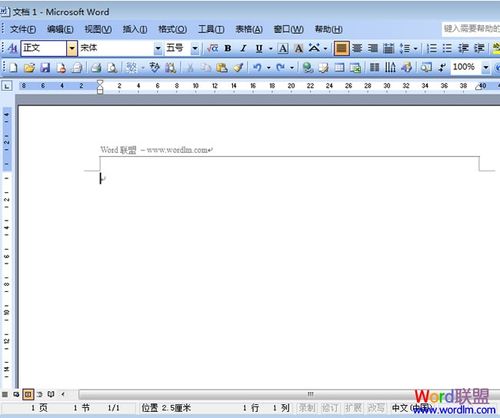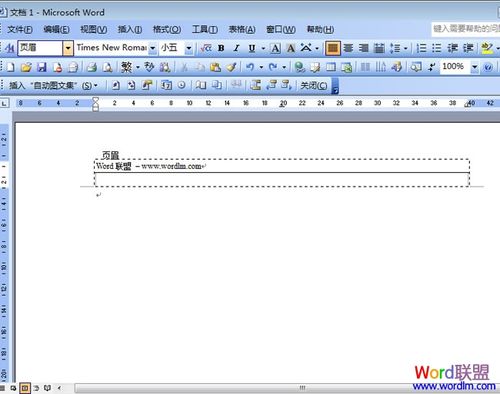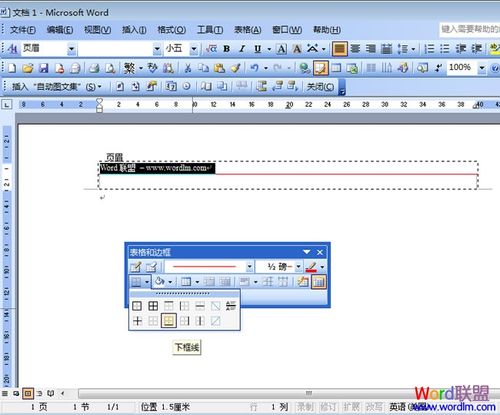Word2003页眉页脚添加横线和去掉横线
1、清除页眉页脚横线有多种方法,下面我就来创建个文档添加个页眉页脚一一为大家作演示,刚刚添加好了页眉页脚就多出条横线(如下图);
2、方法一、清除格式法 选择菜单栏的“视图”中的“页眉和页脚”,进入页眉页脚编辑模式; 单击菜单栏的“格式”中“样式和格式”选项卡,在右边的“样式和格式”任务窗格中点击“清除格式”按钮,即可去掉页眉页脚的横线的。
3、Word文档添加页眉页脚横线 上面相信的为大家演示了Word中如何删除页眉页脚的方法,下面再来和大家说说憾魄蜒祓怎样添加各式各样的页眉页脚横线的样式。 同样第一步还是“视图”-->“页眉和页脚”,然后用光标选择页眉页脚中所有的内容;(如图) 选择“常用”工具栏的“表格和边框”按钮; 然后在“表格和边框”中,你可以任意选择自己喜欢的下划线和各种颜色;(如下图)
声明:本网站引用、摘录或转载内容仅供网站访问者交流或参考,不代表本站立场,如存在版权或非法内容,请联系站长删除,联系邮箱:site.kefu@qq.com。